
İBooks'u iTunes ile / iTunes olmadan iPhone'dan PC'ye nasıl aktarırım?

iBooks, Apple cihazlarda yaygın olarak kullanılan bir e-kitap okuma uygulamasıdır ve birçok iPhone kullanıcısı çeşitli e-kitap ve PDF dosyalarını bu uygulamada saklar. Ancak zamanla bu dosyalar çok fazla depolama alanı kaplayabilir veya bunlara bir bilgisayardan erişmek isteyebilirsiniz. Peki, iBooks'unuzu iPhone'dan bilgisayara nasıl aktarabilirsiniz? Merak etmeyin! Bu kılavuz, iTunes'u kullanmak isteyip istemediğinize bakılmaksızın, kitaplarınızı iPhone'dan bilgisayara aktarmak için bazı basit çözümler sunacaktır. Dosyalarınızı kolayca aktarmak için aşağıdaki adımları izleyin.
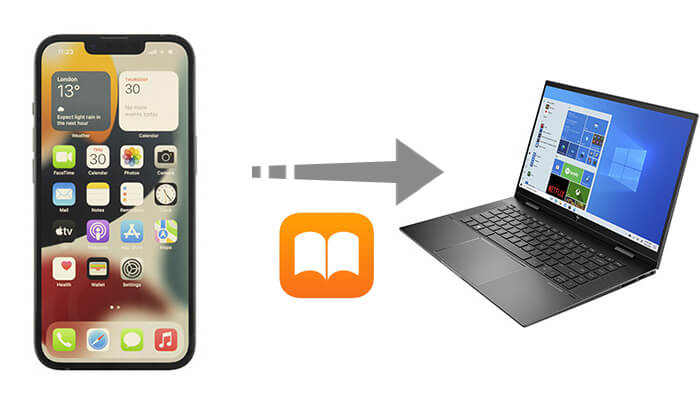
iPhone/iPad/iPod için veri aktarımı yapmak istediğinizde, iTunes her zaman ilk tercihinizdir. Ayrıca, iTunes'un iPhone ve bilgisayar arasında kitap aktarımı yapmanıza yardımcı olabileceğini de biliyor olabilirsiniz. Ancak gerçek şu ki, iTunes, telif hakkı sorunları nedeniyle çevrimiçi olarak indirilen satın alınmamış kitapları bir iOS cihazı ile bilgisayar arasında aktaramaz. Her neyse, iTunes Store'dan kitap satın aldıysanız ve yalnızca iPhone'unuzdan satın aldığınız kitapları bilgisayarınıza senkronize etmek istiyorsanız, iTunes'un bu işi halletmesine de güvenebilirsiniz.
iBooks'u iPhone'umdan nasıl dışa aktarabilirim? Satın alınan kitapları iPhone'dan bilgisayara aktarmak için lütfen aşağıdaki kullanıcı kılavuzuna bakın:
Adım 1. Bilgisayarınızda en son iTunes sürümünü çalıştırdığınızdan emin olun.
Adım 2. iPhone'unuzu bir USB kablosuyla bilgisayarınıza bağlayın, iTunes otomatik olarak başlayacaktır. Başlamazsa, bilgisayarınızda manuel olarak başlatabilirsiniz.
Adım 3. "Hesap" > "Yetkilendirmeler" > "Bu Bilgisayarı Yetkilendir"e gidin. iTunes hesabınıza giriş yapmak için Apple Kimliğinizi ve parolanızı girin. ( Apple Kimliği parolası nasıl bulunur ?)

Adım 4. iTunes penceresinin sol üst köşesinden "Dosya" > "Cihazlar" > "[cihaz adınız]'dan Satın Alınanları Aktar" seçeneğine tıklayarak iPhone'unuzdaki tüm kitapların önizlemesini yapın.

Adım 5. Önizleme sırasında, iPhone'dan iTunes Kitaplığı'na satın alınan hedef e-Kitapları seçin ve aktarımı başlatmak için onaylayın. Daha sonra, aktarılan kitapları bilgisayarınızdaki iTunes Kitaplığı'ndan kontrol edebilirsiniz.
Kitapların yanı sıra, iPhone veya iPad'inizdeki müzikleri de iTunes Kitaplığınıza aktarabilirsiniz. Bunu nasıl yapacağınızı öğrenmek için aşağıdaki makaleyi okuyun.
iPhone'dan iTunes'a Müzik Nasıl Aktarılır [3 Etkili Yol]Peki ya iTunes kullanmak istemiyorsanız veya iTunes'unuz yoksa? iTunes olmadan iPhone'dan bilgisayara iBooks nasıl aktarılır? Neyse ki, iTunes olmadan iBooks'u bilgisayara aktarmanın iki yolu var.
Daha önce de belirttiğimiz gibi iTunes'un bazı sınırlamaları var. iTunes, iTunes Store dışındaki diğer e-okuma uygulamalarından satın alınmamış kitapları veya indirilmiş e-kitapları aktarmanıza izin vermiyor. Peki, hem satın alınmış hem de satın alınmamış kitapları iPhone'dan bilgisayara, ister Windows PC ister Mac bilgisayara aktarmanın bir yolu var mı? Cevap evet.
Coolmuster iOS Assistant, tüm iPhone kitaplarınızı iTunes kullanmadan orijinal kalitesinde bilgisayarınıza kolayca ve hızlı bir şekilde aktarmanıza yardımcı olabilecek bir araçtır. Ayrıca, iPhone'daki kitapları doğrudan bilgisayarınızdan içe/dışa aktarabilir/silebilirsiniz.
Coolmuster iOS Assistant sizin için neler yapabilir?
Güçlü programı edinmek için aşağıdaki ikonlara tıklayabilirsiniz.
iTunes kullanmadan iPhone'umdan iBooks'u nasıl dışa aktarabilirim? Aşağıdaki adımları izleyin:
01 iPhone'unuzu bir USB kablosuyla bilgisayara bağlayın ve başlatın. iPhone'unuzda istendiğinde "Güven"e dokunun ve ardından cihazınızı bağlamak için "Devam"ı seçin.

02 Bundan sonra, aşağıdaki resimde gösterildiği gibi ana arayüzde iPhone bilgilerinizi göreceksiniz. iPhone'unuzdaki tüm e-kitapların ayrıntılı bilgilerini görmek için sol paneldeki "Kitaplar"a tıklayın.

03 Aktarmak istediğiniz tüm dosyaları seçin ve ardından "Dışa Aktar" butonuna tıklayarak kitapları iPhone'dan bilgisayara aktarmaya hemen başlayın.

Daha iyi anlamak için lütfen aşağıdaki iPhone'dan bilgisayara kitap aktarımını anlatan video eğitimini izleyin:
E-posta, iTunes kullanmadan iBooks'u bilgisayara aktarmanın bir yoludur. Ancak, bu yöntemin tek seferde yalnızca bir kitap aktarmanıza olanak tanıdığını ve hepsine ihtiyacınız varsa e-postadan kitapları tek tek indirmeniz gerektiğini lütfen unutmayın. Bu oldukça zaman alıcıdır. Önemli olan, iBooks'taki tüm kitapların dışa aktarılmamasıdır.
İşte e-postayı kullanarak iBooks'u iPhone'dan PC'ye nasıl aktaracağınız:
Adım 1. iPhone veya iPad'inizde iBooks uygulamasını başlatın ve indirdiğiniz tüm kitapların kitap rafında görüntülendiği "Kütüphane"ye gidin.
Adım 2. Okumak veya bilgisayarınıza aktarmak istediğiniz bir kitabı seçip açın. Ekranın üst kısmında bir Paylaş simgesi görebilirsiniz. Devam etmek için "Paylaş" simgesine dokunmanız yeterli.
Adım 3. Açılan pencereden "E-posta" seçeneğine dokunun, ardından ekli bir dosyanın bulunduğu e-posta ekranına yönlendirileceksiniz.
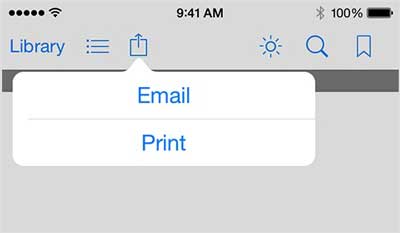
Adım 4. Ekranı takip edin ve bilgisayarınızdan erişebildiğiniz e-posta adresinizi girin ve gönderin. Daha sonra, iBooks'tan gönderdiğiniz kitapları indirmek için PC/ Mac posta kutunuza giriş yapabilirsiniz.
Bonus: Eğer iTunes kullanmadan PDF'i iPhone'a aktarmak istiyorsanız bu yazıyı okuyabilirsiniz.
iBooks'u iPhone'dan PC'ye aktarmak karmaşık bir iş değil. iTunes'u kullanmayı tercih etseniz bile, bu işlem kolayca yapılabilir. iTunes'a kıyasla, Coolmuster iOS Assistant'ı kullanmanızı öneririm.
İster iBook mağazasından ister iPhone'unuzdaki diğer kitap uygulamalarından kitap satın almış olun, bu kitapları bilgisayarınıza yedeklemek istediğiniz sürece Coolmuster iOS Assistant bunu yapabilir. Bu gelişmiş araç, kitapları ve diğer verileri iPhone'dan bilgisayara ve tersi yönde kolayca aktarmanız için ideal bir çözüm sunar.
İlgili Makaleler:
[Tam Kılavuz] iBooks'u iPad'den Bilgisayara iTunes ile veya iTunes Olmadan Nasıl Aktarabilirim?
Bilgisayarda iBooks Nasıl Kolayca Okunur? (Eksiksiz Bir Kılavuz)
[Çözüldü] iBooks'u iPhone'dan iPad'e veya tam tersi şekilde nasıl aktarabilirim?
iBooks'u iPad'den Başka Bir iPad'e Nasıl Aktarabilirim? [ÇÖZÜLDÜ]





